win10您的设备遇到问题需要重启 win10系统遇到问题需要重启电脑
时间:2023-09-19 来源:互联网 浏览量:
win10您的设备遇到问题需要重启,当我们使用Win10系统时,难免会遇到一些问题,而有时候重启设备或电脑就是解决问题的最简单有效的方法,无论是系统出现错误、应用程序崩溃还是网络连接问题,重新启动设备往往能够恢复正常运行。Win10系统的稳定性和强大功能为我们带来了许多便利,时不时地遇到一些小问题也是无可避免的。在这种情况下,我们需要及时重启设备或电脑,以确保系统能够重新加载并解决潜在的故障。重启设备或电脑是处理Win10系统问题的一种简单而有效的方法,让我们能够更好地享受操作系统带来的便利。
操作方法:
1.方法一:关闭快速启动:击开始菜单--电源选项--选择电源按键的功能--更改当前不可用设置--然后取消快速启动前面的“√”。
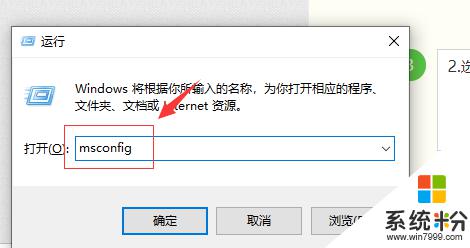

2.方法二:
1.按Windows+R, 然后在输入框中输入msconfig。按回车,弹出系统配置对话框。
3.2.选择常规,单击“有选择的启动”,然后单击清除“加载启动项”上面的勾。
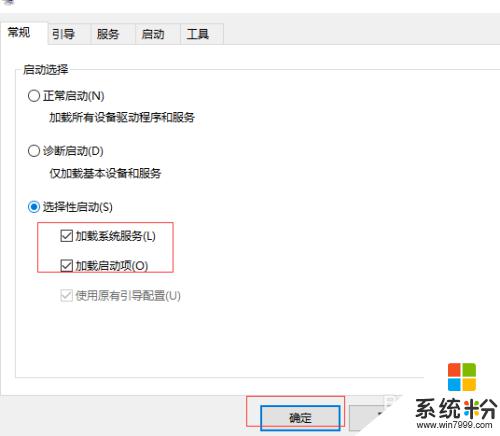
4.3.再点击“服务”,单击“隐藏所有Microsoft”服务。然后单击全部禁用。
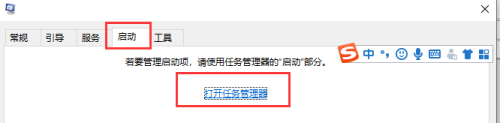
5.4.再点击“启动”,点击“打开任务管理器”,点击启动项,然后单击禁用。
5.单击确定,重新启动系统。
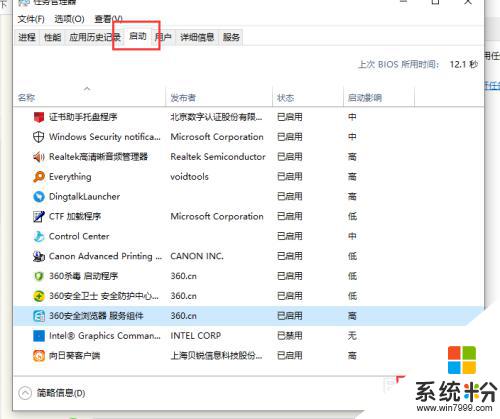
6.方法三:
在输入密码的登陆界面,点关机图标。出现重启选项后长按shift,然后点击重启,依旧按住shift键。
屏幕是否出现“修复”界面,如果有,点击“高级修复选项”。
点击“疑难解答”,点击“高级选项”,点击“启动设置”,点击“重启”。
系统重启以后,按“安全模式”所对应的的数字4以进入安全模式。
如果安全模式下正常,建议您更新您的设备驱动以及软件应用到最新。
7.方法四:如果上述方法不行,就要重做系统了。
8.现有电脑如果原装系统是64位的,如果重做系统却安装的是32系统。也会出现上述情况。
以上就是Win10在您的设备遇到问题时需要重启的全部内容,如果您遇到此类问题,请根据本文提供的方法进行解决,希望这篇文章对您有所帮助。
相关教程
- ·Win10系统:你的电脑遇到问题,需要重新启动 蓝屏解决教程
- ·Win10蓝屏 你的电脑遇到问题acpi bios error 的解决方法!
- ·电脑Win10系统安装SW老是提示需要重启怎么解决?
- ·windows重启不了 如何解决Win10电脑无法关机或重启的问题
- ·win10 10547老是出错重启该如何解决 win10 10547蓝屏重启问题解决的方法有哪些
- ·Win10重启黑屏蓝屏的解决方法 如何处理Win10无限重启的问题
- ·桌面文件放在d盘 Win10系统电脑怎么将所有桌面文件都保存到D盘
- ·管理员账户怎么登陆 Win10系统如何登录管理员账户
- ·电脑盖上后黑屏不能唤醒怎么办 win10黑屏睡眠后无法唤醒怎么办
- ·电脑上如何查看显卡配置 win10怎么查看电脑显卡配置
win10系统教程推荐
- 1 电脑快捷搜索键是哪个 win10搜索功能的快捷键是什么
- 2 win10系统老是卡死 win10电脑突然卡死怎么办
- 3 w10怎么进入bios界面快捷键 开机按什么键可以进入win10的bios
- 4电脑桌面图标变大怎么恢复正常 WIN10桌面图标突然变大了怎么办
- 5电脑简繁体转换快捷键 Win10自带输入法简繁体切换快捷键修改方法
- 6电脑怎么修复dns Win10 DNS设置异常怎么修复
- 7windows10激活wifi Win10如何连接wifi上网
- 8windows10儿童模式 Win10电脑的儿童模式设置步骤
- 9电脑定时开关机在哪里取消 win10怎么取消定时关机
- 10可以放在电脑桌面的备忘录 win10如何在桌面上放置备忘录
win10系统热门教程
- 1 Win10系统显示器输入不支持怎么解决? Win10系统显示器输入不支持怎么处理?
- 2 win10设置定期修改密码的方法!win10定期更改开机密码!
- 3 Win10 ie11浏览器 服务器正在运行中 是怎么回事呢?
- 4Win10怎么设置麦克风静音?
- 5Win10休眠时间太短该怎么办?修改win10休眠时间的方法!
- 6Win10系统中qq面板上的qq空间和邮箱打不开的解决方法!
- 7Win10周年更新版是直接Windows更新升级好还是全新安装好?
- 8Win10锁屏后怎么解锁?Win10锁屏后解锁方法
- 9win10系统中DHCP未指派致网络连接受限如何解决?
- 10excel2010设置多个文件显示多个窗口的方法
最新win10教程
- 1 桌面文件放在d盘 Win10系统电脑怎么将所有桌面文件都保存到D盘
- 2 管理员账户怎么登陆 Win10系统如何登录管理员账户
- 3 电脑盖上后黑屏不能唤醒怎么办 win10黑屏睡眠后无法唤醒怎么办
- 4电脑上如何查看显卡配置 win10怎么查看电脑显卡配置
- 5电脑的网络在哪里打开 Win10网络发现设置在哪里
- 6怎么卸载电脑上的五笔输入法 Win10怎么关闭五笔输入法
- 7苹果笔记本做了win10系统,怎样恢复原系统 苹果电脑装了windows系统怎么办
- 8电脑快捷搜索键是哪个 win10搜索功能的快捷键是什么
- 9win10 锁屏 壁纸 win10锁屏壁纸设置技巧
- 10win10系统老是卡死 win10电脑突然卡死怎么办
